|
Photoshop打造一张美丽的夏日清凉壁纸
来源:PS联盟 作者:Sener
夏日是绿色的世界。摇曳的树叶加上斑驳的阳光,构成了一道夏日最美的风景。下面的教程将简朴介绍一张夏日壁纸的制作,工作之余可以清凉一下你的眼睛。
最终效果 |
| 1、新建一个1024
* 768 像素的文件,选择渐变工具,颜色设置如图1,由中央拉出图2所示的径向渐变。 |
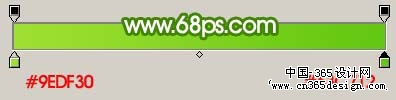
<图1> |

<图2> |
| 2、新建一个图层,选择椭圆选框工具,按住Shift
键拉出图3所示的正圆,按Ctrl + Alt + D 羽化50个像素,然后填充颜色:#F2FC6E,效果如图4。 |

<图3> |

<图4> |

<图5> |
| 4、新建一个图层,按住Shift
键拉一个较小的正圆,如图6。 |

<图6> |
| 5、按Ctrl
+ Alt + D 羽化5个像素后填充白色,取消选区后效果如图7,然后把图层不透明度改为:40%,效果如图8。 |

<图7> |

<图8> |
| 6、然后把做好的白色图形不停的复制并改变大小,如图9,10。 |

<图9> |

<图10> |
| 7、打开下图所示的树叶素材,用魔术棒抠出来,拖进来,效果如图12。 |

<图11> |

<图12> |
| 8、把树叶多复制几份,适当调整好位置和大小,如图13,14。 |

<图13> |

<图14> |
| 9、打开图15所示的泡泡素材,拖进来,效果如图16。 |
<图15> |

<图16> |
| 10、把泡泡多复制几份,轻微调整好大小和位置,如图17。 |

<图17> |

<图18> |

<图19> |

<图20> |
返回类别: Photoshop教程
上一教程: 秋天色彩一步调色
下一教程: 用Photoshop绘制黑猫警长
您可以阅读与"Photoshop打造一张美丽的夏日清凉壁纸"相关的教程:
· Photoshop打造一张清凉的夏季壁纸
· Photoshop打造一张绚丽的可爱宝宝壁纸
· Photoshop打造一张时尚的女性壁纸
· Photoshop打造一张颓废风格爱情壁纸
· Photoshop打造一张简洁时尚的潮流壁纸
|
